Win11如何启用启动修复?Win11执行启动修复 |
您所在的位置:网站首页 › win启动器界面怎么恢复 › Win11如何启用启动修复?Win11执行启动修复 |
Win11如何启用启动修复?Win11执行启动修复
|
当前位置:系统之家 > 系统教程 > Win11如何启用启动修复
Win11如何启用启动修复?Win11执行启动修复
时间:2022-04-07 15:13:54 作者:燕花 来源:系统之家 1. 扫描二维码随时看资讯 2. 请使用手机浏览器访问: https://m.xitongzhijia.net/xtjc/20220407/243900.html 手机查看 评论 反馈  网盘下载
青苹果系统 Ghost Win11 64位 最新完整版 V2022.02
网盘下载
青苹果系统 Ghost Win11 64位 最新完整版 V2022.02
大小:5.22 GB类别:Windows 11系统 启动修复是Windows系统中的一项重要功能,可修复损坏的核心文件。在某些情况下,当Win11安装无法完全运行并且您没有访问桌面的选项时,也可以使用启动修复功能用于操作Windows安装并完成修复过程。下面我们就来看看Win11启用启动修复的方法。 方法 1:从设置应用程序运行启动修复 这是为任何 PC 执行启动修复过程的经典方法。但是,为此,您的 PC 需要启动并且您应该可以访问桌面。按照以下说明从“设置”应用程序运行启动修复: 1、同时按下键盘上的Win + I键以启动设置应用程序。 2、在“设置”应用程序中,转到窗格的左侧,然后单击“系统”。 
3、现在,导航到右侧,向下滚动并单击Recovery。 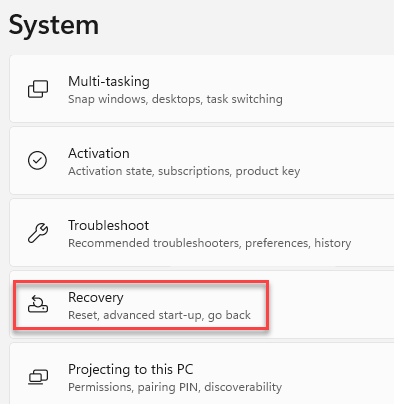
4、接下来,在“恢复设置”窗口中,导航到右侧,向下滚动并转到“高级启动”选项。 单击它旁边的立即重新启动。 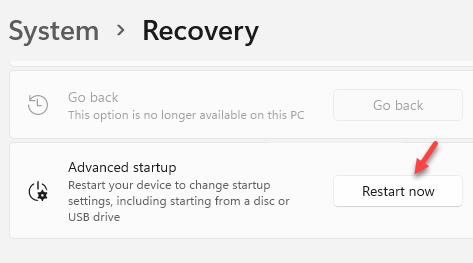
5、现在,您的 PC 将重新启动进入恢复模式并带您进入选择一个选项屏幕。 在这里,从列表中选择疑难解答。 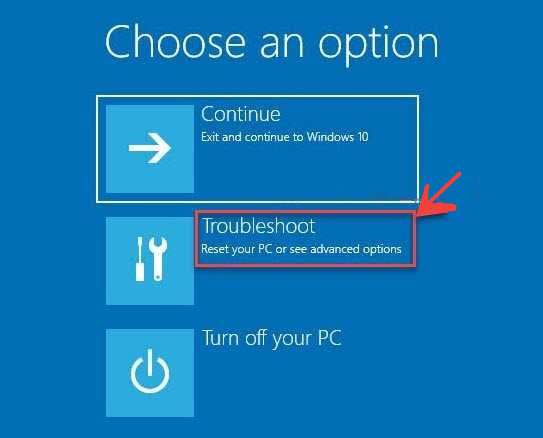
6、接下来,在“疑难解答”屏幕中,单击“高级选项” 。 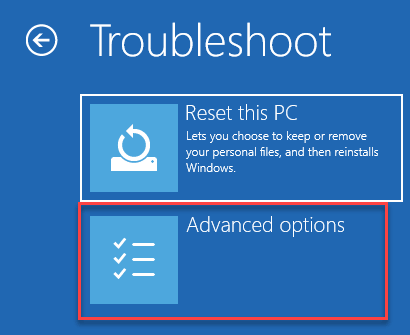
7、现在,在“高级选项”屏幕中,单击“启动修复”。 
9、接下来,在启动修复提示中确认操作。 现在,等待修复过程结束,完成后,您的 PC 将正常启动。 方法2:从桌面/锁定屏幕运行启动修复 如果您的计算机有时会启动并且您可以访问桌面,您还可以尝试从 Windows PC 的电源选项菜单中运行启动修复过程。您可以从桌面上的“开始”菜单或锁定屏幕访问它。让我们看看如何从电源选项菜单执行启动修复: 1、在您的桌面上,转到“开始”按钮,单击它,然后单击“电源”按钮以打开电源选项。 现在,在按住 Shift键(在键盘上)的同时,单击Restart。 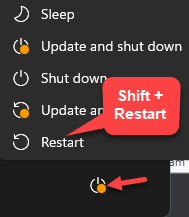
2、您的 PC 现在将重新启动进入高级恢复选项屏幕 –选择一个选项。 在这里,选择疑难解答选项。 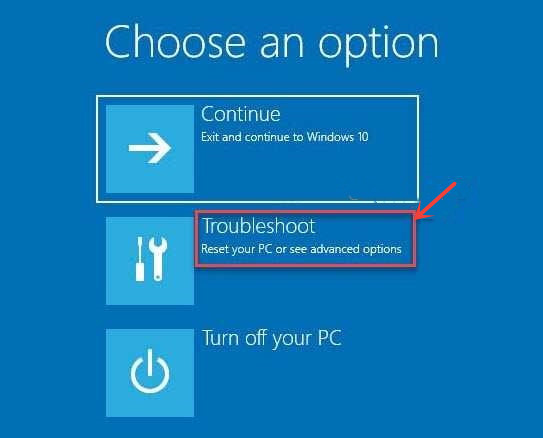
3、在疑难解答菜单中,单击高级选项。 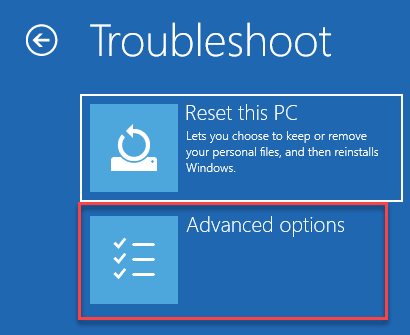
4、接下来,在“高级选项”屏幕中,选择“启动修复”。 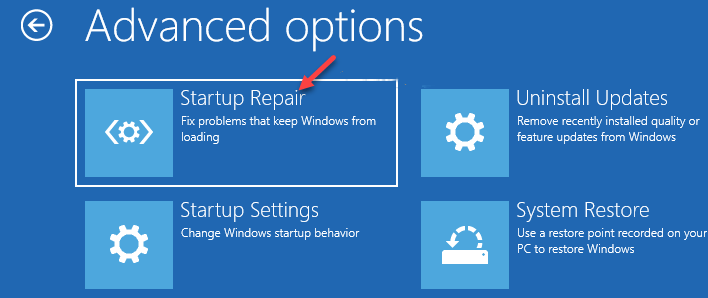
5、您现在将看到一个提示。 单击以确认操作。 您的 PC 现在将开始修复损坏的核心文件,一旦完成,它将正常重启。以后你不应该面临任何问题。 方法 3:从安装盘运行启动修复 启动修复应在您的系统多次启动失败时自动触发,但是,如果没有,您也可以使用 Windows 安装盘运行启动修复。但在这种情况下,您将需要另一台工作 PC 来创建 Windows 安装媒体。准备好媒体设备后,请尝试按照以下说明运行启动修复: 1、打开您的 PC 并立即开始按F2键或根据您的 PC 制造商的相关键启动进入BIOS。 进入BIOS屏幕后,将第一个引导设备选择为 USB。 2、现在,将安装设备 (USB) 连接到您的 PC。 3、接下来,按系统的电源按钮将其打开,然后等到您看到 Windows 11/10 安装屏幕出现。 4、在安装界面中,选择Windows 11/10版本,所需语言,其他需要选择。 5、完成此操作后,单击屏幕底部的修复计算机选项,这将触发启动修复过程。 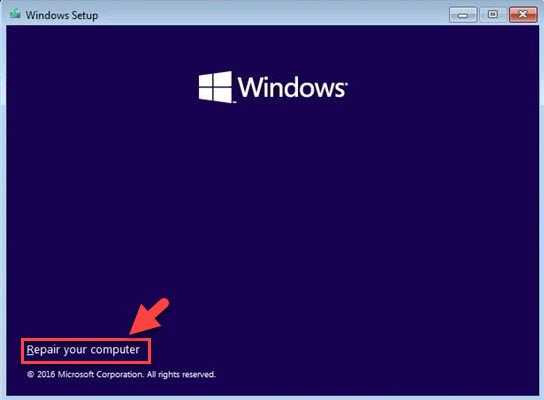
该过程结束后,您的 PC 将自动重新启动,您不应再遇到启动问题。 标签 Win11 启动修复Win11如何设置右键单击显示所有选项? 下一篇 > Win11启动修复无效怎么办-Win11启动修复无法修复 相关教程 笔记本电脑怎么重装Win11系统-有效重装笔记本... 华为笔记本如何重装Win11系统-华为笔记本重装... 目前Win11最稳定的版本是哪个-最稳定的Win11... Win11哪个版本最稳定兼容性最好-最稳定兼容性... Win11怎么重装系统Win10 大学生笔记本用什么系统比较好-适合大学生使... ROG幻X怎么重装Win11系统-ROG幻X重装系统Win1... 玩游戏装什么系统最好-最适合玩游戏的系统推... Win11网页兼容性怎么设置-Win11网页兼容性设... Win11工具栏怎么添加软件-Win11工具栏添加教...
Win11电源计划只有平衡没有高性能的解决方法 
Win11精简版tiny11下载(一键安装免激活) 
Win11提示“页面不可用你的it管理员已经限制对此应用的某些区域的访问”怎么办? 
Win11如何切换管理员账户-Win11切换管理员账户的方法 发表评论共0条  没有更多评论了
没有更多评论了
评论就这些咯,让大家也知道你的独特见解 立即评论以上留言仅代表用户个人观点,不代表系统之家立场 |
【本文地址】
今日新闻 |
推荐新闻 |